「Outlook for Windows」で、重要でないメールや一度確認した内容が多い場合、一括で既読(開封済み)にすると便利です。
未読(未開封)のメールを1通ずつ開くと時間がかかりますし、一括で既読(開封済み)にする方が重要なメールを見つけやすくなります。
こちらでは、「Outlook for Windows」のメールを一括で既読(開封済み)にする方法をご紹介します。
「すべて既読にする」が役立つ場面
「すべて既読にする」機能は、未読メールを一括で整理したいときに便利です。
たとえば、ニュースレターやお知らせメールなど、あとでまとめて読もうと思っていた情報収集用フォルダーが未読であふれてしまったとき、まとめて既読にすることでスッキリ整理できます。
また、過去のメールが何百件も未読のまま残っていると、重要な新着メールが埋もれてしまうこともあります。
そんなときは、古い未読メールを一括で既読にして、新しいメールだけに集中できる状態を作るのがおすすめです。
さらに、Outlook for Windowsのアイコンに表示される「未読件数バッジ(数字)」が気になる方にも有効です。
通知をリセットして気分を一新したいときにも、「すべて既読にする」は役立ちます。
受信トレイのメールを一括で既読にする方法
受信トレイのメールが未読だと、文字が青い状態です。
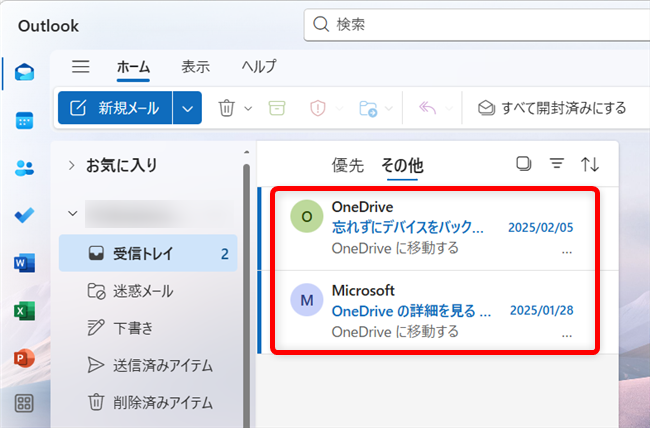
受信トレイのメールが既読になると、件名の文字の色が黒に変化します。
Outlook for Windowsの受信トレイにあるメールを一括で既読にする方法を2つご紹介します。
受信トレイを右クリックして既読にする方法
こちらでは、受信トレイを右クリックして既読にする方法をご紹介します。
受信トレイカーソルを合わせ右クリックします。
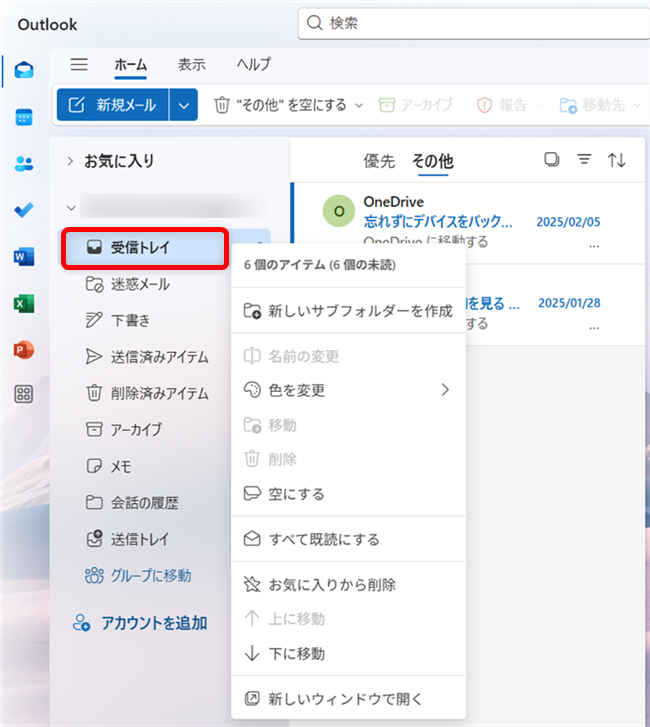
「メニュー」の中から「すべて既読にする」を選択します。
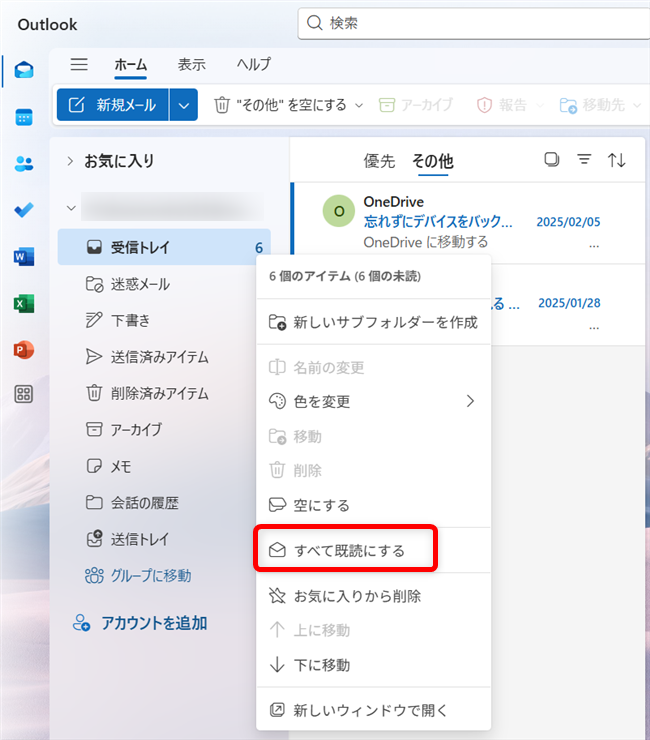
↓
メールの件名の文字の色が黒に変化しました。
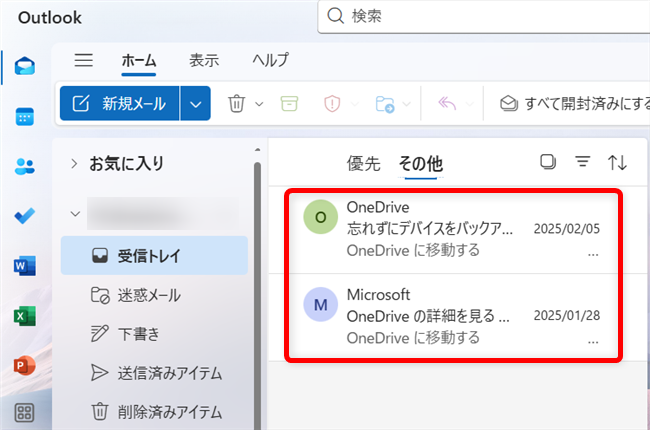
これで、受信トレイを右クリックして既読にすることができます。
【補足】
受信トレイ以外でも、自分で作成したサブフォルダや迷惑メールフォルダも、同じ方法を使えば全てのメールを一括で既読にすることができます。
受信トレイの「・・・」を使う方法
こちらでは、受信トレイの「・・・」を使って既読にする方法をご紹介します。
受信トレイにマウスポインタを合わせます。
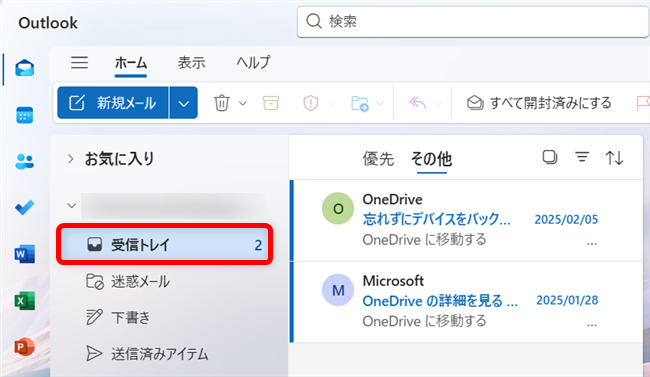
↓
ポイントすると、「・・・」が現れます。
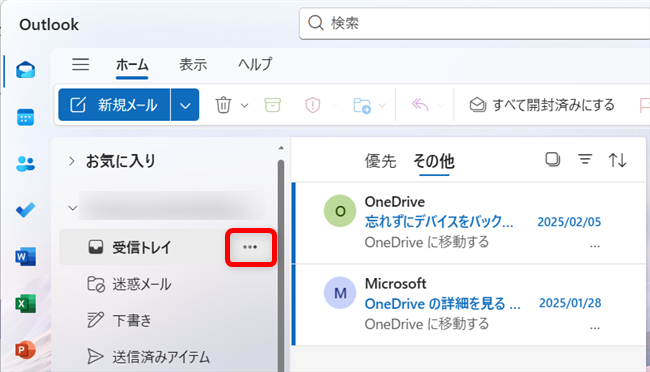
「・・・」をクリックすると「メニュー」が表示されます。
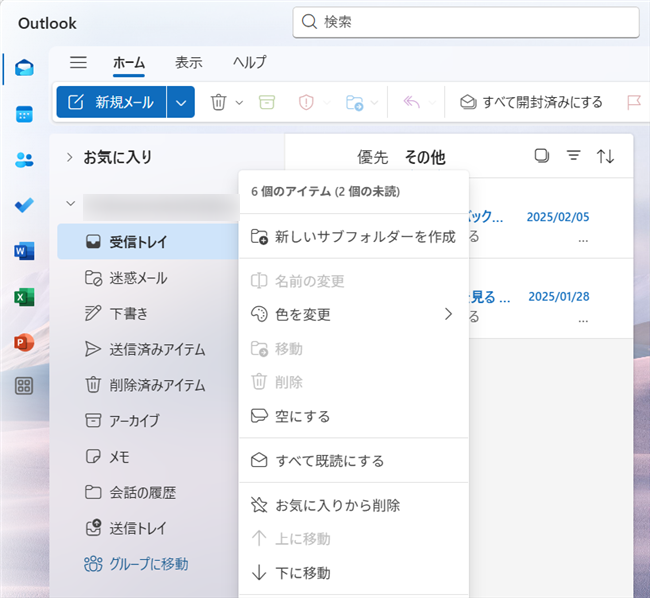
「すべて既読にする」を選択します。
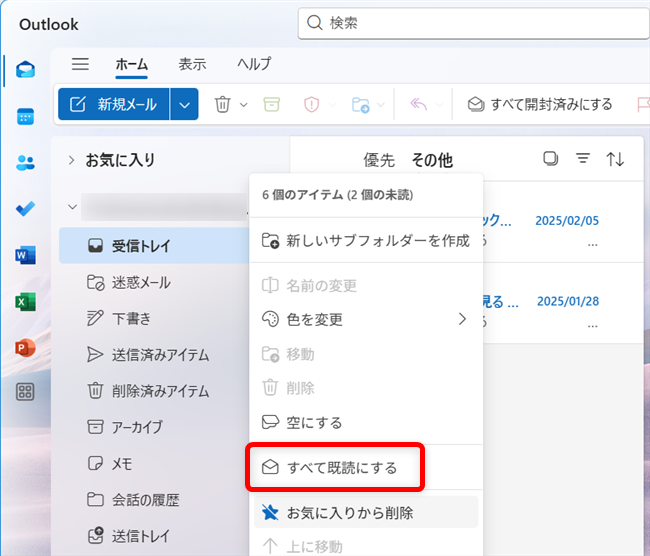
これで、受信トレイの「・・・」を使って既読にすることができます。
メールを選択して一括で全て既読にする
メールを選択して一括で全て既読にする方法をご紹介します。
受信トレイにある1つ目のメールにチェックを入れます。
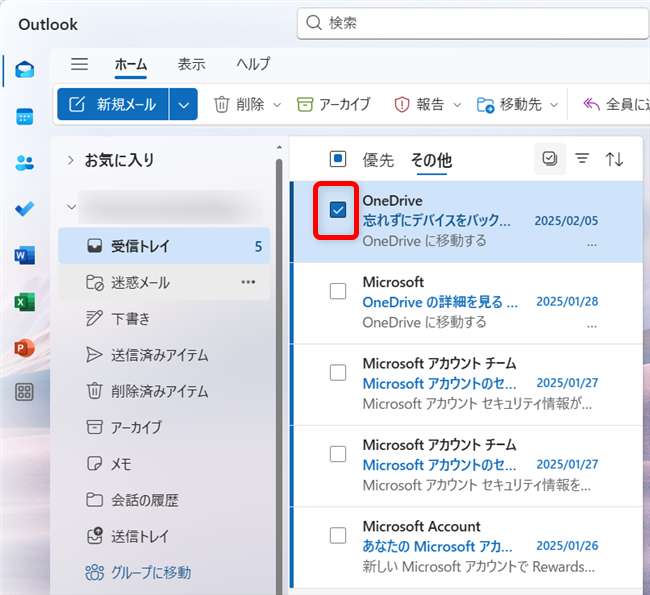
キーボードの「Shift」キーを押しながら、一番下(最後)にあるメールにチェックを入れます。
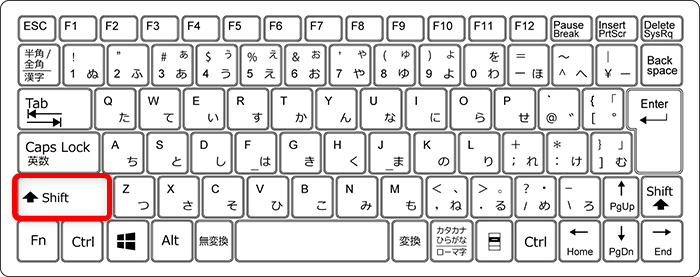
↓
一番下(最後)にあるメールはこちらです。
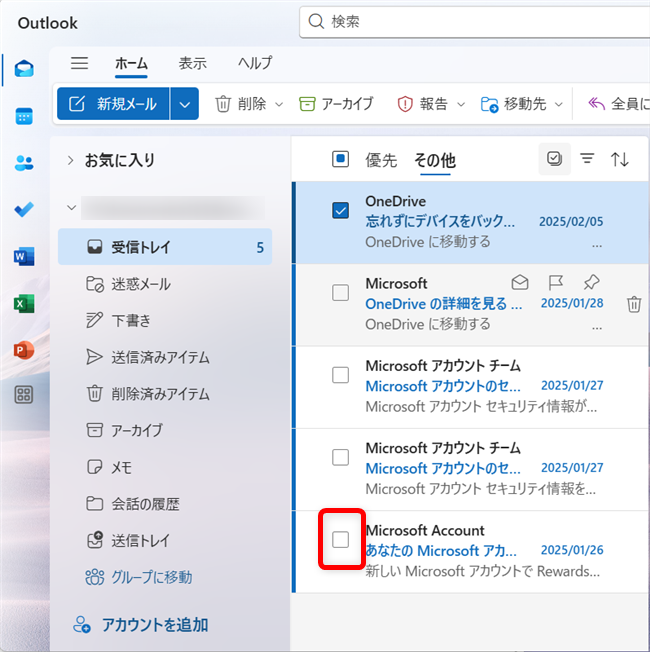
メールが全選択されました。
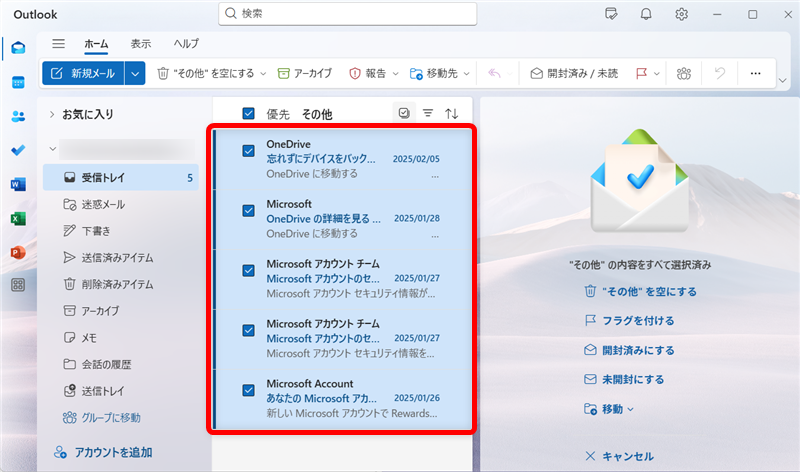
画面右の「メニュー」から「開封済みにする」を選択します。
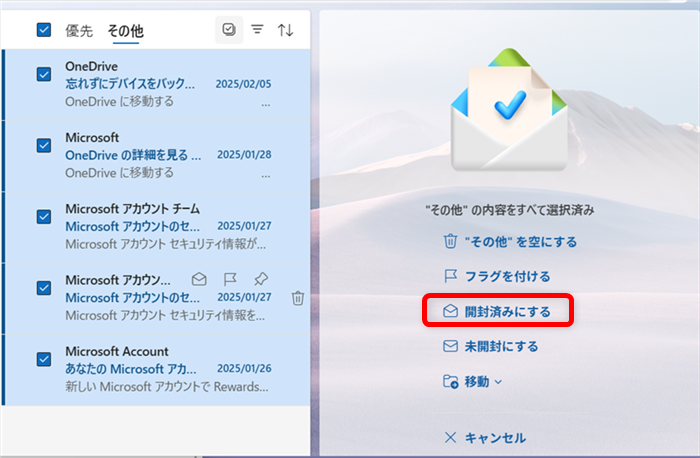
これで、メールを選択して一括で全て既読にすることができます。
「Outlook for Windows」で、重要でないメールや一度で確認した内容が多い場合、一括で既読(開封済み)にすると便利です。
未読(未開封)のメールを1通ずつ開くと時間がかかりますし、一括で既読(開封済み)にする方が重要なメールを見つけやすくなります。
こちらでは、「Outlook for Windows」のメールを一括で既読(開封済み)にする方法をご紹介しました。
少しでもお役に立てれば嬉しいです。
